كيفية طباعة الصفحة المطلوبة على الطابعة. قواعد استخدام الطابعة
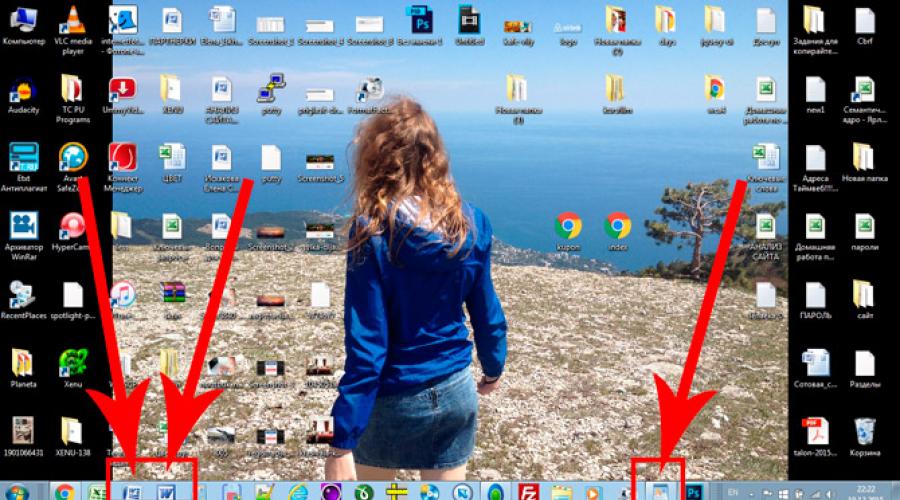
اقرأ أيضا
إذا كنت بحاجة إلى حل مشكلة تتعلق بكيفية طباعة صورة، فتحقق أولاً مما إذا كانت الطابعة متصلة وما إذا كان نظام تشغيل الكمبيوتر الخاص بك يمكنه رؤيتها. تحسبًا لذلك، تحقق أيضًا من مستوى الحبر في خراطيش الطابعة متعددة الوظائف حتى لا تتوقف الطباعة. نقطة مهمة. بالإضافة إلى ذلك، للإجابة على سؤال حول كيفية طباعة الصور، يجب عليك أن تقرر مقدما الصور التي تحتاج إلى طباعتها. بشكل عام، تعد طباعة الصور على الطابعة أمرًا بسيطًا للغاية، ما عليك سوى اتباع الإرشادات الموضحة أدناه.
تعليمات مفصلة
- لحل مشكلة كيفية طباعة الصور من جهاز كمبيوتر إلى الطابعة، ابحث عن الصورة المطلوبة وانقر عليها نقرًا مزدوجًا بزر الفأرة الأيسر لفتحها باستخدام البرنامج المناسب.
- قم بتشغيل أمر الطباعة من خلال النقر على الأيقونة المقابلة الموجودة على شريط أدوات البرنامج المصمم لفتح الصور الفوتوغرافية والصور.
- في النافذة التي تفتح، حدد جميع المعلمات الضرورية التي ستسمح لك بطباعة الصور بالطريقة التي تحتاجها حقًا، وإلا فإن النتيجة قد تخيب ظنك. أولاً، حدد الجهاز الذي ستحل به مشكلة كيفية طباعة صورة باستخدام الطابعة.
- حدد أيضًا جودة الطباعة التي تناسب غرضك. إذا لم تكن معلمة مهمة، فمن الأفضل حفظ الطلاء لتعيين قيمته على المتوسط.
- حدد حجم الورق وعدد النسخ المطلوبة وأسلوب الطباعة.
- وأخيرًا، احفظ تغييراتك وقم بتشغيل أمر الطباعة على جهاز الطباعة الخاص بك.
إذا كنت ستقوم بطباعة عدة صور على صفحة واحدة من جهاز الكمبيوتر الخاص بك إلى الطابعة، فاتبع الخطوات القليلة التالية للقيام بذلك:
- انقر على الصور المطلوبة أثناء الضغط على زر Ctrl.
- يفتح قائمة السياقأي من الصور المحددة عن طريق النقر بزر الماوس الأيمن عليها. ابحث عن العنصر المسمى "طباعة" وانقر عليه.
- في نافذة طباعة الصورة التي تفتح، يجب عليك تحديد عدد النسخ والحجم المحدد.
- تأكد من استخدام وظيفة معاينة الصور الناتجة حتى يتم حل مشكلة كيفية طباعة صورة على طابعة من جهاز كمبيوتر بنجاح حقيقي، ولن تضطر إلى إعادة الطباعة وإهدار الحبر والورق.
- إذا كانت النتيجة التي رأيتها على الشاشة بعد اللجوء إلى المعاينة ترضيك، فيمكنك النقر بأمان على الزر لبدء عملية الطباعة.
بشكل عام، كما رأيت على الأرجح، فإن الإجابة على سؤال حول كيفية طباعة الصور باستخدام طابعة عادية أمر سهل وبسيط للغاية. الشيء الرئيسي هو أنك تعرف في البداية ما هي النتائج التي تريد الحصول عليها، لأن إعدادات الطباعة التي تقوم بها ستعتمد عليها. بالإضافة إلى ذلك، لا تكن كسولًا أبدًا لاستخدام هذه الوظيفة المريحة مثل المعاينة.
ماذا تفعل إذا كانت الطابعة لا تطبع الصور؟
- لذلك، إذا كان الجهاز لا يطبع الصور على ورق الصور الفوتوغرافية، فقد تكون هذه هي المشكلة. بطريقة ما، لا تستطيع الطابعة اكتشافه. حاول طباعة الصورة على ورقة عادية، وإذا نجحت، فإن مصدر المشكلة هو ورق الصور الذي اشتريته مسبقًا.
- بالإضافة إلى ذلك، من الممكن أن يكون هذا النوع من المشاكل مرتبطًا برأس الطباعة، الذي يطبع النص وليس الصور. في هذه الحالة، من الممكن، ولكن إذا فشل ذلك، فاتصل بأي مركز خدمة موثوق.
- يمكن أن يكون مصدر المشكلة غير المحتمل ولكنه محتمل هو الحبر الموجود في الخرطوشة، والذي لم يتبق منه سوى القليل جدًا لطباعة صورة كاملة.
- الحل لهذه المشكلة هو إعادة تثبيت أو.
- على الأرجح، السبب في أن الطابعة لا تطبع الصور، ولكن في نفس الوقت تطبع المستندات التي تحتوي على نص، هو عدم وجود برامج تشغيل الأجهزة. في هذه الحالة، لن تظهر أي أخطاء في الطباعة على شاشة الكمبيوتر وسيرى الكمبيوتر المعدات المتصلة، ولكن ستظهر رسالة حول عدم وجود برامج تشغيل على شاشة الجهاز. الحقيقة هي أن الطابعة تحتوي أيضًا على برامج تشغيل داخلية مصممة خصيصًا لذلك التشغيل السليمالأجهزة، والتعرف على جميع أنواع الأوامر، وما إلى ذلك. بشكل عام، قد يظهر مثل هذا الخلل أثناء إعادة التكوين اليدوي للجهاز. للقضاء عليه، سوف تحتاج إلى مساعدة المتخصصين.
- واحدة أخرى سبب محتملقد تكون المشكلة الموصوفة ذات صلة بـ برمجة، والذي يستخدم لفتح الصورة ثم طباعتها. حاول إزالته، ثم تثبيته مرة أخرى واختبار طباعة الصورة باستخدام ورق عادي.
مرحبا بالجميع يا أعزائي! بالأمس فقط أدركت هذا الشيء: العديد من القراء لديهم معرفة سيئة جدًا بأجهزة الكمبيوتر. أي أنني أتحدث هنا عن كيفية كسب المال باستخدام الإنترنت، وعن بعض الخدمات الرائعة لتوفير المال أثناء السفر، لكن الأمر كله أشبه بالفوضى، لأن أجهزة الكمبيوتر تمثل غابة مظلمة بالنسبة لبعض ضيوفي.
لذلك قررت اليوم تصحيح هذا الإغفال والبدء بقصة مفصلة للغاية حول كيفية طباعة النص على الكمبيوتر. لذا...
في هذه المقالة:
1. برنامج للعمل مع النص
لإنشاء نص وثيقة إلكترونيةيخرج برامج خاصة. أنها تسمح لك بطباعة النص، أي إنشاء تخطيط للمستند في شكل إلكتروني، والذي يمكن بعد ذلك طباعته على جهاز كمبيوتر أو نقله إلى محرك أقراص فلاش.
هناك عدد كبير من هذه البرامج، ولكن لا يوجد سوى عدد قليل من البرامج الأكثر شعبية.
1
-مايكروسوفت كلمة المكتب
2
- الدفتر
3
- الكاتب (نادرا ما يستخدم، يحتاج إلى تثبيت منفصل).
2. كيفية العثور على البرنامج المطلوب على جهاز الكمبيوتر الخاص بك
أعلم من عائلتي أن أصعب شيء بالنسبة للمبتدئين في المرحلة الأولى هو العثور على هذه البرامج وفتحها.
للتعامل مع هذه المهمة، يجب أن تفهم كيف تبدو أيقونات البرنامج. غالبًا ما يكون هذا رمز مستند به حرف دبليوأو كما في الحالة الأخيرة - بالحرف أ(هذه هي الطريقة التي يتم بها تعيين برنامج الدفتر):
انظر عن كثب إلى سطح المكتب وشريط الأدوات أدناه، حيث يمكن وضع البرامج في مكان بارز، مثل سطح المكتب (بالمناسبة، ها هو هنا، لا تنزعج):

إذا لم تجد شيئا من هذا القبيل، فجرب الطريقة الثانية:
1- إطلاق اللوحة يبدأأو انقر فقط على الأيقونة الدائرية الموجودة في الزاوية اليسرى السفلية، وسيتم فتح القائمة.
تحتاج فيه إلى العثور على حقل للبحث عن الملفات، أسميه البحث عن البرامج والملفات:

وفي هذا الحقل تقوم بإدخال اسم البرنامج الذي تبحث عنه. على سبيل المثال، أنا أدخل كلمة كلمةواستقبال البرامج مايكروسوفت أوفيسكلمة:

إذا أدخلت كلمة WordPad سيجد لي هذا البرنامج:

بعد ذلك، ما عليك سوى النقر فوق البرنامج الذي تم العثور عليه، وستفتح أمامك نافذة عمل يمكنك من خلالها إنشاء مستند: طباعة النص وتحريره وحفظه.
3. العمل مع مستند وتحرير النص
لذا، أمامك منطقة عمل، ما يسمى بالورقة الفارغة. هذا هو المكان الذي يمكنك فيه طباعة النص وتحريره كما تريد.

عادة، المبتدئين، عندما يرون هذه الورقة وعدد كبير من الأزرار، يضيعون ولا يعرفون ماذا يفعلون. أكثر ما يسبب انفجار الدماغ هو لوحة المفاتيح: ليس من الواضح أين وماذا يجب الضغط عليه.
لذا، لا داعي للخوف من هذا، فبالتأكيد ستتمكن من اكتشافه. للقيام بذلك، ما عليك سوى مشاهدة هذا الفيديو الإعلامي، وكل ما فيه بسيط للغاية ويشرح بالتفصيل الميزات الرئيسية للبرنامج.
تأكد من مشاهدة هذا الفيديو الغني بالمعلومات من البداية إلى النهاية، ولا تنسى تكرار جميع الخطوات بعد المقدم. سيأخذ هذا خطوة عملاقة في تعلم محرري النصوص.
بعد ذلك، كل ما عليك فعله هو التدريب، وبعد ذلك ستتمكن من التنقل حرفيًا برامج نصية، نظرًا لأنها جميعها مبنية على نفس الشكل تقريبًا.
4. كيفية حفظ النص
بمجرد إنشاء المستند الخاص بك، يمكنك حفظه. للقيام بذلك، ابحث عن اليسار الزاوية العلياالزر الذي يظهر قائمة، ومن هذه القائمة اختر حفظ باسموأي تنسيق مناسب، على سبيل المثال وثيقة كلمة:

ستظهر نافذة يمكنك من خلالها اختيار:
- مكان حفظ الملف (عادة ما أختار سطح المكتب،
- ما اسم الملف (أدخل أي اسم مناسب)،
- وتنسيق الملف (لا أغيره، بل أتركه كإعداد افتراضي).

مستعد! سيظهر هذا الملف الآن على سطح مكتب جهاز الكمبيوتر الخاص بك.

يمكنك أن تفعل ما تريد مع هذه الوثيقة. على سبيل المثال، ضعه على محرك أقراص فلاش، وأرسله عبر بريد إلكتروني، مفتوح لمزيد من التحرير أو الحذف.
بالمناسبة، إذا كنت تعمل على مستند كبير، أوصي بإجراء عمليات حفظ متوسطة. وكلما كان ذلك أفضل.
5. كيفية نقل ملف نصي إلى محرك أقراص فلاش
كل شيء بسيط جدا.
1. أدخل محرك الأقراص المحمول في الكمبيوتر.
2. على سطح المكتب، ابحث عن وافتح جهاز الكمبيوتر الخاص بي(أو ببساطة حاسوب).
3. في النافذة التي تفتح يجب أن ترى أقراص قابل للإزالة ، اضغط عليه مرتين:

سيتم فتح نافذة فارغة، والتي سنتركها الآن:

4. الآن ابحث عن ملفنا النصي، الذي قمنا بحفظه في الفقرة السابقة على سطح المكتب. انقر عليها بزر الماوس الأيمن، وفي القائمة التي تظهر، حدد ينسخ:

5. عد الآن إلى محرك الأقراص القابل للإزالة الذي فتحناه للتو في الخطوة 3، وانقر فوق الحقل الحر باستخدام زر الماوس الأيمن وحدد إدراج:

سيتم نسخ المستند وسيظهر في هذا الحقل:

هذا كل شيء، الآن يمكن إزالة محرك الأقراص المحمول من الكمبيوتر.
6. كيفية طباعة مستند على الطابعة
لنفترض أن لديك طابعة، وهي متصلة بالفعل بجهاز الكمبيوتر الخاص بك وتم تكوينها بشكل صحيح. لن أتحدث عن توصيل الطابعة والإعدادات الآن، فهذا موضوع لمقال منفصل.
ولكن إذا قمت بالفعل بإعداد كل شيء، فيمكنك طباعة المستند بنقرتين فقط. لكن تأكد أولاً من تشغيل الطابعة واحتوائها على الكمية المطلوبة من الورق.
1. افتح المستند الذي تريد طباعته:

2 . ابحث عن القائمة وافتحها في الزاوية اليسرى العليا واختر منها ختم،ثم مرة أخرى ختم:

سيتم فتح نافذة تحتوي على مجموعة من الإعدادات، لكن لا تخف منها، فكلها بسيطة جدًا.
هنا يمكنك تحديد الطابعة، إذا كان لديك العديد منها، وعدد نسخ المستند، وتنسيق الورقة، ولون الطباعة، وما إلى ذلك.
ولكن إذا لم تكن بحاجة إلى أي إعدادات محددة، فيمكنك ترك كل شيء كإعداد افتراضي والنقر فقط فوق "موافق".

ستبدأ الطابعة في الطباعة وستتلقى المستند. بالمناسبة، بهذه الطريقة يمكنك الطباعة ليس فقط وثيقة نصية، ولكن أيضًا الملفات الأخرى، سيكون المخطط هو نفسه.
7. تعامل مع جهاز الكمبيوتر الخاص بك بشروط "أنت" وقم بتحسين حياتك
لا تملك لغة مشتركةمع جهاز كمبيوتر اليوم مشكلة كبيرة. إذا كان عدم القدرة على العمل مع التكنولوجيا أمراً مبرراً قبل 5 سنوات، فإن هذا اليوم يشكل عائقاً كبيراً أمام كل مبتدئ. وذلك لأن كل مهنة تقريبًا اليوم تتصل بالكمبيوتر بطريقة أو بأخرى.
عندما عملت في مؤسسة عسكرية كبيرة، قاموا بتثبيتها نسخة جديدةبرنامج التصميم. لم يسبب لي أي مشاكل، مجرد غلاف جديد.
يمكن مقارنة ذلك بالعبوة المحدثة لحلوياتي المفضلة: لم أتوقف عن شرائها بشكل أقل، لكنني ببساطة تمكنت من التكيف بسرعة مع الغلاف الجديد.
لكن بالنسبة للعديد من الموظفين، كان هذا بمثابة كارثة فعلية، فقد كانوا يعتمدون بشدة على واجهة البرنامج، وكانت أدمغتهم مقاومة بشدة لأي شيء جديد. ونتيجة لذلك، فقد تم تدريبهم على العمل في الواجهة الجديدة.
ليس الأفضل اليوم أوقات أفضلل الشركات الروسية، ولست بحاجة حتى إلى تخمين من سيتم تسريحه أولاً ...
والمثال المعاكس تمامًا هو أيضًا من الحياة الواقعية.
يتمتع المهندس بخبرة تزيد عن 40 عامًا، ويعمل باستمرار على تطوير وإتقان ليس فقط الكمبيوتر، ولكن أيضًا جميع البرامج الهندسية الحديثة. إنهم لا يريدون السماح لمثل هذا المتخصص بالرحيل؛ فهو مطلوب ومطلوب ويتحدث نفس اللغة مع مرؤوسيه الشباب.
هذا مثال واحد فقط. فكر الآن في عدد الفرص التي تتيحها القدرة على استخدام الكمبيوتر لكسب المال عن بعد عبر الإنترنت. حتى بعد تعلم كيفية استخدام محرر النصوص، يمكنك الكتابة بتنسيق .
إن الإلمام بالكمبيوتر أمر ضروري اليوم. لا يهم المكان الذي تدرس فيه، يوجد اليوم كمية هائلة من المواد والدورات والمدارس المفيدة على الإنترنت.
سأنتهي هنا. آمل أن يكون المقال مفيدًا لك وساعدك على فهم النقاط الرئيسية. المضي قدما، وتحسين، يكون أفضل. هذا كل شيء لهذا اليوم، شكرا لاهتمامكم وإلى اللقاء!
في الوقت الحاضر، تعد طباعة أي مستند نصي على الطابعة مهمة بسيطة إلى حد ما، ولا يستطيع التعامل معها سوى مستخدمي الكمبيوتر عديمي الخبرة. في الواقع، لن يطرح المستخدمون المتقدمون مثل هذا السؤال.
إذا كنت مهتمًا أيضًا بكيفية طباعة النص من جهاز كمبيوتر إلى الطابعة، فمن المنطقي تمامًا أن تفترض أن لديك طابعة، وأنها متصلة بجهاز الكمبيوتر، ويتم تثبيت برامج التشغيل المناسبة عليها. إذا لم يكن الأمر كذلك، فإننا نوصي بشدة بقراءة هذه المقالة قبل البدء في طباعة المستند. خلاف ذلك، فمن غير المرجح أن تكون قادرا على القيام بذلك.
في معظم برامج تحرير النصوص، سواء كانت Notepad القياسية أو Microsoft Office Word، يمكنك إرسال مستند للطباعة باستخدام مجموعة مفاتيح بسيطة Ctrl+P.
لذلك، على سبيل المثال، بعد النقر على هذه الأزرار السحرية في الإصدار الأخير من برنامج Word، ستظهر أمامك النافذة التالية:

هنا يمكنك إجراء جميع الإعدادات اللازمة قبل إرسال المستند للطباعة.
ما عليك سوى تحديد طابعتك وتحديد عدد النسخ وتحديد اتجاه الصفحة ووضع علامة على الهوامش (حدود الطباعة). عند الحديث عن هذا الأخير، اعتمادًا على تخطيط المستند الخاص بك، إما أن النص سوف يتناسب معه أو سيبرز خارج هذه الحدود ذاتها، مما يعني أنه سيكون خارج المنطقة القابلة للطباعة. تحتوي معظم برامج تحرير النصوص على خيار معاينة الملف.

إذا كنت لا تمانع في استخدام الحبر الموجود في طابعتك، ويمكنك طباعة بعض "العينات" عن طريق القيام بذلك الإعدادات المسبقة، أرسل ورقة واحدة من النص للطباعة ومعرفة ما سيخرج منها. إذا كان النص كله مناسبًا، حسنًا، يمكنك الاستمرار في الطباعة، وإذا لم يكن الأمر كذلك، فقم بتصحيحه وحاول الطباعة مرة أخرى.
وهذا ما تبدو عليه نافذة إعدادات الطباعة في برنامج "المفكرة".

كل شيء أبسط هنا.
ملحوظة: إذا كنت تريد طباعة نص في محرر أو أي برنامج آخر، فلا يمكن القيام بذلك عن طريق الضغط على مفاتيح Ctrl + P، ويمكن دائمًا العثور على الأمر المقابل في "القائمة" (أو "الملف" أو شيء قريب من هذا منطقي).
هذا كل شيء، الآن أنت تعرف كيفية طباعة النص من جهاز كمبيوتر إلى الطابعة.
أخبر أصدقاءك في في الشبكات الاجتماعية
CompDude.ru
كيفية طباعة مستند على الطابعة؟
تعد طباعة مستند على الطابعة أمرًا بسيطًا للغاية إذا كنت معتادًا على البرنامج الذي تستخدمه ويوفر الطباعة. يوجد أدناه دليل أساسي لطباعة المستندات لمعظم البرامج وأنظمة التشغيل.
طباعة وثيقة

كيفية تجنب مشاكل الطباعة
- حدد الورق والحبر المناسبين. قبل أن تبدأ الطباعة، ستحتاج إلى تحديد نوع الورق الذي تريد استخدامه. اختر ورقًا سميكًا لمزيد من المستندات الرسمية (مثل الدعوات أو السيرة الذاتية)، وورقًا أرق للنشرات الإعلانية والمنشورات والإعلانات والمطبوعات الأخرى للاستخدام الأولي أو التوزيع الشامل. تأكد من أن هذا النوعالورق المناسب للطابعة الخاصة بك. يجب وضع الورق في الدرج المناسب قبل الطباعة. تحتاج أيضًا إلى تحديد ما إذا كنت بحاجة إلى الطباعة بالألوان أو بالأبيض والأسود مسبقًا.
تأكد من تثبيت الطابعة بشكل صحيح. ستحتاج إلى طابعة جاهزة وقادرة على الطباعة. وهذا يعني أنه يجب توصيله بشكل صحيح بالكمبيوتر، ويجب تثبيت جميع برامج التشغيل الضرورية، ويجب تحميل الطابعة بالورق والحبر أو مسحوق الحبر.
لا تنس توصيل الطابعة بمنفذ الطاقة وتشغيلها!
بالإضافة إلى ذلك، عليك أن تفهم نوع الطابعة التي تستخدمها: نفث الحبر أو الليزر. طباعة هذه الأجهزة بطرق مختلفة، وقد تعمل بعض أنواع الورق مع بعض الطابعات ولكن ليس مع طابعات أخرى. عليك أيضًا أن تضع في اعتبارك أن معظم المنازل المستخدمة حاليًا طابعات ليزرلا يمكن الطباعة بالألوان.
اطبع صفحة واحدة أولاً. إذا ارتكبت خطأ أو تثبيت إعدادات غير صحيحةالطباعة، ربما لا تحتاج إلى عشر نسخ غير صالحة للاستعمال. لذلك، قبل إجراء الطباعة الكاملة، اطبع صفحة واحدة فقط وتأكد من أنها ما تحتاجه.
راقب مستويات الحبر أو مسحوق الحبر في طابعتك. لا تبدأ بطباعة المشاريع الكبيرة أو المهمة إلا إذا كنت متأكدًا من أن لديك ما يكفي من الحبر لإكمالها.
إذا لم تبدأ الطباعة، فتحقق من وجود ورق في الطابعة. تحتوي بعض الطابعات على أدراج مغلقة أو أدراج إدخال متعددة. لذلك، من الأفضل التأكد أيضًا من وجود ورق في الدرج المطلوب.
scanworld.ru
كيفية طباعة النص على الطابعة: تعليمات خطوة بخطوة
يعد تخزين أي معلومات على الورق خيارًا أكثر موثوقية من عمل نسخ على القرص الصلب أو داخله سحابة التخزين. لن يتم فقدان كلمة المرور الخاصة بهذه النسخة، ولن يتم حذف الملف عن طريق الخطأ من القرص الصلب.
هناك العديد من المواقف التي تكون فيها هناك حاجة إلى نسخة ورقية من مستند أو صورة فوتوغرافية أو ملف. تقديم العمل إلى الجامعة، طباعة النوتة الموسيقية و التابلت للعزف على الآلات الموسيقية، طباعة الصور الفوتوغرافية. وبطبيعة الحال، يتم اعتماد النسخ الورقية فقط من الوثائق من قبل كاتب العدل.
كيفية طباعة النص على الطابعة: توصيل الجهاز وتثبيت برامج التشغيل
تتم طباعة أي ملف باستخدام الطابعة: الليزر أو النافثة للحبر، بالأبيض والأسود أو بالألوان. يتم وضع الورق في صينية خاصة، ويتم إصدار أمر الطباعة على الكمبيوتر، وبعد فترة يكون لدى المستخدم مستند جاهز بين يديه. هكذا تمشي الامور. نظريا. في الممارسة العملية، يواجه جميع مالكي الطابعات تقريبا مشاكل تتعلق بكيفية طباعة النص على الطابعة.

لذلك، تم شراء جهاز جديد وإعادته إلى المنزل. سلك الطاقة متصل، لكن الطابعة ما زالت لا تقوم بطباعة النص. يتصل العديد من الأشخاص على الفور بالأصدقاء أو الخبراء لإصلاح المشكلة. لكن لا داعي للذعر.
تحتاج أولاً إلى التحقق مما إذا كانت الطابعة نفسها متصلة أم لا كمبيوتر شخصي. عادة ما يتم تضمين سلك خاص بشكل قياسي. تدعم الطابعات الحديثة أيضًا اتصالات Wi-Fi. كل ما عليك فعله هو ضبط الإعدادات المناسبة ويمكنك طباعة الملفات من أي جهاز متصل بالشبكة: كمبيوتر أو كمبيوتر محمول أو جهاز لوحي أو هاتف ذكي.
بعد ذلك، تحتاج إلى تثبيت برامج تشغيل الطابعة. الشركة المصنعة متضمنة مع الجهاز قرص خاص. ولكن إذا ضاعت، فيمكنك العثور على برامج التشغيل على الموقع الرسمي للشركة المصنعة. بعد التثبيت، يمكنك الانتقال إلى حل المشكلة المذكورة أعلاه - كيفية طباعة النص على الطابعة؟
طباعة الصور
غالبًا ما يواجه المستخدمون موقفًا يحتاجون فيه إلى طباعة صورة ليست جزءًا من مستند نصي. لطباعة صورة على طابعة ملونة أو بالأبيض والأسود، سوف تحتاج إلى النقر بزر الماوس الأيمن على الصورة. حدد "طباعة" من القائمة المنسدلة.

الخطوة التالية هي الإعداد. سيظهر أمام المستخدم مربع حوار يمكن إجراء التغييرات فيه عند الطباعة. لذلك، يمكنك تغيير حجم الورق ونوعه وجودة الطباعة. يمكن للمستخدم أيضًا اختيار موقع الصورة على الورقة: صفحة كاملة، نصف ورقة، ربع، وما إلى ذلك.
إذا كانت الطابعة ملونة، مثل الصورة، وكانت النسخة المطبوعة النهائية باللونين الأبيض والأسود، فسيحتاج المستخدم إلى الانتقال إلى الخيارات وتحديد خصائص الطابعة. في النافذة المنبثقة، حدد "تحديد خرطوشة الطباعة". هنا يمكنك اختيار الصورة بالضبط: ملونة أو أحادية اللون.
معاينة
اطبع ملفات نصية- أكثر مهمة صعبة. قبل أن تفهم كيفية طباعة النص على الطابعة، عليك أن تتعرف على وظيفة مثل " معاينة».
قبل الطباعة، يجدر التحقق من كيفية احتواء النص على ورقة A4. هذا هو الغرض من المعاينة. في أحدث الإصداراتمحرر النصوص "Word" يتم تشغيله تلقائيًا بعد الضغط على "طباعة" أو مجموعة المفاتيح Ctrl + P. في الإصدارات الأقدم، يجب عليك استخدام المجموعة Ctrl+F2.

هنا يمكن للمستخدم أن يرى كيف سيبدو المستند على الورق. وإذا دعت الحاجة، قم بتصحيح الحقول وحدد الصفحات المراد طباعتها.
طباعة المستندات النصية
عندما يتم تحرير المستند بالكامل، يتم تصحيح جميع الأخطاء المطبعية وإضافة الحواشي السفلية اللازمة، كل ما تبقى هو إرسال المستند للطباعة. يمكن القيام بذلك باستخدام مفاتيح التشغيل السريع Ctrl + P.
في النافذة التي تظهر، يمكنك تحديد:
- عدد نسخ الملف.
- طابعة.
- نوع الطباعة: وثيقة كاملة، الصفحات الفرديةأو فترة معينة.
- نوع الطباعة: وجه واحد أو وجهين.
- اتجاه الصفحة. هناك عدة خيارات لكيفية طباعة الصفحة: تنسيق عمودي أو أفقي.
- تنسيق الورقة.
- تعيين الحقول.
- عدد الصفحات لكل ورقة.

بعد إجراء الإعدادات المناسبة وتشغيل الطابعة، لا يمكن للمستخدم سوى الضغط على زر "طباعة" والانتظار حتى ينتج الجهاز أوراقًا نصية جاهزة.
خيارات الطباعة المتقدمة
قبل طباعة مستند مهم على طابعة ملونة أو أحادية اللون، يوصي الخبراء بإجراء طباعة اختبارية. ويفضل أن يكون في اللون. سيساعدك هذا على تحديد إعدادات الطابعة التي تحتاج إلى تغيير.
لفتح إعدادات الطابعة:
- أدخل القائمة ابدأ.
- اكتب "الطابعات" في شريط البحث.
- حدد "الطابعات والماسحات الضوئية".
- انقر فوق جهاز نشطوحدد "إدارة".
- انقر فوق "إعدادات الطباعة".
- في علامة التبويب "الصفحة الرئيسية"، قم بتغيير "جودة الطباعة" و"اللون/الكثافة" إلى القيم المناسبة.
يمكنك تغيير الإعدادات لأي طباعة. من المهم أيضًا تنظيف الفوهات من حين لآخر لتحسينها جودة عاليةمطبعة.
fb.ru
كيفية طباعة وثيقة

كم كان الأمر صعبًا بالنسبة للطلاب، وحتى الأشخاص العاديين، عندما لم تكن هناك مطابع وكان عليهم كتابة الملخصات وأوراق الفصل الدراسي وما إلى ذلك يدويًا. لقد جعل ظهور الطابعات الحياة أسهل بكثير. لا يستغرق الأمر سوى بضع دقائق لطباعة المستند. دعونا معرفة كيفية القيام بذلك.
1. افتح المستند للطباعة في Word. هناك طريقة بسيطة للغاية للطباعة - انقر على أيقونة الطابعة في الزاوية اليسرى العليا. ولكن ليس الجميع يرى ذلك.
لكي يكون زر الطباعة مرئيًا، عليك النقر فوق السهم وتحديد " طباعة سريعة" تظهر أيقونة، نضغط عليها ونطبع!

تمكين عرض الزر للطباعة السريعة
اطبع بنقرة واحدة! انقر على الأيقونة وبذلك تكون قد انتهيت
2. الطريقة التالية: انقر فوق الزر الموجود في أقصى الزاوية اليسرى وحدد "طباعة" من القائمة. يمكنك النقر مباشرة أو تحديد "طباعة" و"طباعة سريعة" و"معاينة" من القائمة.

لطباعة ملف Word، افتح القائمة الرئيسية وانقر على "طباعة"
3. أسهل طريقة هي الضغط على مجموعة المفاتيح Ctrl+P.
بعد تنفيذ إحدى العمليات المذكورة أعلاه، ستظهر نافذة بها خيارات الطباعة. يمكنك من خلاله تحديد الطابعة، وتكوينها، وتحديد الصفحات التي سيتم طباعتها، وتحديد الطباعة على الوجهين، وعدد النسخ، وما إلى ذلك. انقر فوق موافق".

خيارات الطباعة
إذا كنت تريد طباعة الصفحة مثل الكتاب، أي. اتجاه أفقي، ثم انتقل إلى علامة التبويب "تخطيط الصفحة" في Word. انقر على "الاتجاه" وحدد "المناظر الطبيعية" من القائمة. الآن يمكنك طباعة الملف ككتاب.

اطبع المستند ككتاب
كل شيء بسيط جدا! نأمل أن تتعلم بمساعدة هذه المقالة كيفية طباعة ملف في Word.
xn--e1adkpj5f.xn--p1ai
كيفية طباعة صفحة من الإنترنت على الطابعة
إذا كنت ترغب في طباعة مقال يهمك من الإنترنت، فليس من الضروري على الإطلاق البحث في صفحة الويب بحثًا عن نسخة قابلة للطباعة، ناهيك عن نسخه إلى Word (لكننا سنظل نفكر في هذا الخيار، نظرًا لأن الكثير اعتاد المستخدمون على استخدام هذا البرنامج للعمل مع النص). كلتا الطريقتين روتينية وغير عقلانية. تجدر الإشارة إلى أنه إذا قمت بنسخ نص من صفحة إنترنت ولصقه في أي منها محرر النص، فستحتاج بعد ذلك إلى تحرير الصور والنصوص (يمكن أن تصعد الصور إلى حواف الصفحة في Word وقد لا يتم عرض النص بشكل صحيح)، وهذا ليس جيدًا جدًا. بعد كل شيء، هناك آخرون أكثر طرق بسيطةكيفية طباعة صفحة من الإنترنت على الطابعة.
ملحوظة: في نهاية الصفحة سيكون هناك استنتاج يساعدك على الاختيار الطريق الصحيحللطباعة.
سنناقش في هذا المنشور المتصفحات الأكثر شيوعًا التي ستساعدك على اتخاذ القرار هذا السؤال:
- جوجل كروم
- موزيلا فايرفوكس
- الأوبرا
- متصفح الانترنت
- متصفح ياندكس
- مايكروسوفت ايدج
كيفية اختيار النص للطباعة
أولاً، يجب عليك تحديد النص الذي تريد طباعته على الطابعة. لكن في هذه الصفحة، بالإضافة إلى المقالة نفسها، قد تكون هناك مواد أخرى غير ضرورية قد لا تحتاجها: روابط لصفحات مشابهة، تعليقات، جدول محتويات الموقع، إعلانات، إلخ. يمكنك ترك التعليقات، على سبيل المثال، كما يلي: معلومات إضافيةأو يمكنك إزالتها - الأمر متروك لك.
لتحديد النص الذي تريد طباعته على الطابعة، تحتاج إلى تحديد النص باستخدام زر الماوس الأيسر. انقر بزر الماوس الأيسر على بداية النص، ودون تحريره، حرك الماوس إلى الكلمة الأخيرة في هذا المستند. بهذه الطريقة، يجب تمييز النص الذي تريد طباعته.
ملاحظة: ليس عليك تحديد النص، ولكن قم بإجراء الإعدادات في متصفحك. سنتحدث عنهم أكثر.
بدون إزالة التحديد، اضغط في نفس الوقت على مفتاحين على لوحة المفاتيح "Ctrl" + "P" - مجموعة المفاتيح مناسبة لجميع المتصفحات. بعد ذلك، سيتم فتح نافذة حيث تحتاج إلى تحديد المعلمات اللازمة وانقر على زر "طباعة". الآن دعنا نتحدث عن ما تحتاج إلى النقر عليه في المتصفح في هذه المرحلة. يمكنك العثور أدناه على المتصفح الخاص بك لبدء إجراء الطباعة.
جوجل كروم
بعد الضغط على المفاتيح، ستظهر قائمة الطباعة. سترى في النافذة منطقة معاينة (الموجودة على اليمين)، والتي يمكنك من خلالها فهم ما سيتم طباعته. على اليسار هناك جدا إعدادات مفيدة، مما سيساعد في إزالة المعلومات غير الضرورية من المستند، وأيضًا في الجزء العلوي الأيسر يمكنك رؤية عدد الأوراق التي ستستغرقها طباعة هذا النص.

هنا يمكنك تحديد: عدد النسخ التي تريد إنشاءها، وتحديد التخطيط وتحديد خيار الطباعة الذي تريد إنشاءه - بالألوان أو بالأبيض والأسود. عند إعداد الطباعة، تأكد من تحديد مربع الاختيار "تبسيط الصفحة". بهذه الطريقة، ستقوم بإزالة العناصر غير الضرورية من المستند المستقبلي وتقليل عدد الصفحات. هنا مثال:

وأصبح عدد الصفحات 10، ولكن كان 12. كما تم إزالة العناصر التي لا تتعلق بالنص من الوثيقة. كما ترون من الممارسة، هذه الوظيفة مفيدة، ونحن نوصي باستخدامها. الآن كل ما عليك فعله هو النقر فوق "طباعة" لطباعة هذه الصفحات.
إذا كنت بحاجة إلى وثيقة في جودة جيدة، ثم نوصي بالنقر على " إعدادات إضافية" وفي قسم الجودة حدد "600 نقطة في البوصة".

اختيار جودة الطباعة:

موزيلا فايرفوكس
عندما تسليط الضوء النص المطلوبثم اضغط على مجموعات المفاتيح التي تحدثنا عنها أعلاه، ستفتح لك النافذة التالية: 
هنا هو الأكثر إعداد مهم- هذا هو مربع الاختيار "الجزء المحدد". في متصفح فايرفوكسقد تظهر خانة الاختيار هذه باللون الرمادي إذا لم تقم بالتحديد. عندما تحدد نطاق الطباعة، انقر فوق OK (موافق). بعد ذلك، سيرسل المتصفح هذا المستند للطباعة.
متصفح الانترنت
يتمتع هذا المتصفح بنفس وظيفة Mozilla Firefox. عند الضغط على "Ctrl" + "P"، تحتاج إلى تحديد نطاق الصفحات ثم النقر فوق "طباعة". إذا قمت بتحديد النص، فانقر على "تحديد". إذا كنت ترغب في طباعة صفحة الويب بأكملها، فانقر على "الكل" وبعد ذلك يمكنك طباعة هذه الصفحة.

يرجى ملاحظة أن Internet Explorer قد يكون لديه زر سريعابدأ الطباعة (انظر الصورة أدناه). يجب عليك عدم استخدامه مطلقًا، لأنه يبدأ فورًا في طباعة الصفحة بأكملها، متجاوزًا نافذة الإعدادات وتجاهل التحديد. أيضًا متصفح الانترنتيحتوي Explorer على ميزة - فهو يطبع النص مع الإعلانات، حتى لو لم يكن ضمن التحديد. لا نوصي باستخدام هذا المتصفح لطباعة صفحات الويب.
الأوبرا
يشبه هذا المتصفح بصريًا Google Chrome. لذلك، لن نحللها بالتفصيل، لأننا فعلنا ذلك بالفعل أعلاه. إذا كنت ستقوم بطباعة صفحات من هذا المتصفح، فنوصيك بالذهاب أعلاه، حيث تحدثنا عن كيفية الطباعة في متصفح Google Chrome. لقد انتهينا استعراض كاملهذا الإجراء ل من هذا المتصفحوالمعلومات الموجودة ستكون مفيدة جدًا لك.
بالضغط على المفاتيح "Ctrl" + "P"، ستظهر نافذة لإعدادات الطباعة. هنا تحتاج إلى تحديد مربع الاختيار "الصفحة المبسطة" (لإزالة العناصر غير الضرورية قبل الطباعة) وتحديد الجودة "600 600". بعد ذلك، يمكنك النقر بأمان على "طباعة".

متصفح ياندكس
إجراء الطباعة مشابه جدًا لـ متصفحات جوجل Chrome وOpera (اقرأ المزيد عن الإعدادات أعلاه، حيث تحدثنا عن هذه المتصفحات). عندما تذهب الى الصفحة المطلوبةثم اضغط على "Ctrl" + "P"، ستظهر لك النافذة التالية:

تأكد من تحديد مربع الاختيار "تبسيط التخطيط"، وحدد المعلمات التي تحتاجها وانقر فوق "طباعة".
مايكروسوفت ايدج
في هذا المتصفح، إجراء الطباعة هو نفسه كما في المتصفحات الأخرى. تحتاج إلى الإشارة إلى الطابعة الخاصة بك على اليسار - إذا كان لديك العديد منها، فحدد اتجاه الطباعة وعدد النسخ المراد طباعتها، ونوصي أيضًا بإيقاف تشغيل الرأس والتذييل (كما في لقطة الشاشة أدناه).
هل تحلم بمطبعة صغيرة في المنزل؟ هذا حقيقي تماما. أنت بحاجة إلى جهاز طباعة ومواد مستهلكة لذلك. ولكن من المهم معرفة بعض الفروق الدقيقة في العملية. دعونا ننظر إلى عدد قليل نصائح مفيدةللمستخدمين الذين يتعلمون كيفية الطباعة.
الطباعة إلى الطابعة من جهاز الكمبيوتر
افتح الصورة الموجودة على جهاز الكمبيوتر الخاص بك في أي محرر صور، على سبيل المثال، عارض الصور في نظام التشغيل Windows. انقر على زر "طباعة" الموجود في اللوحة العلوية.

في النافذة التي تفتح، حدد إعدادات الطباعة: حجم الورق، حجم الصورة، عدد النسخ. انقر فوق الزر طباعة.
الطباعة إلى الطابعة من الهواتف الذكية
للهواتف الذكية التي تعمل بنظام أندرويد
على هاتفك الذكي، انتقل إلى متجر اللعب، أدخل "وحدات الطابعة" في شريط البحث.

حدد الوحدة التي تتوافق مع طراز الطابعة الخاصة بك. قم بتنزيله وتثبيته على هاتفك الذكي. حدد الصورة المطلوبة من معرض الصور. انقر عليها وحدد زر "طباعة" في القائمة التي تفتح. اضبط الخيارات المطلوبة واطبع الصورة.
لأجهزة أبل iOS
تأكد من دعم الطابعة الخاصة بك ميزة أبل AirPrint، وإلا فلن ينجح شيء. تتوفر قائمة بالأجهزة على موقع الدعم الفني لشركة Apple.
افتح الصورة المطلوبة على جهازك، وانقر على " الوصول العام" في القائمة التي تظهر، ابحث عن كلمة "طباعة". ستظهر أمامك قائمة جديدة، ابحث عن قسم "تحديد طابعة" بداخلها. ابحث عن طراز الطابعة الخاصة بك، وقم بتغيير الإعدادات إذا لزم الأمر. انقر فوق طباعة.

إذا كانت طابعتك لا تدعم AirPrint، فقم بتنزيل برنامج FingerPrint وتثبيته على جهازك الذكي. لطباعة صورة، اتبع مطالبات البرنامج.
كيفية ضبط الهوامش عند الطباعة؟
يجب عليك تعيين الهوامش في مستند Word قبل كتابة النص. لتغيير حجم الهامش، افتح علامة التبويب "تخطيط" في اللوحة العلوية وحدد أمر الهوامش.

في النافذة التي تفتح، حدد المعلمات المناسبة. إذا لم تكن القوالب الجاهزة مناسبة، فانقر فوق "الحقول المخصصة" وقم بتعيين القيم المخصصة.

لا تقم أبدًا بتعيين حجم الهامش على الصفر! ثم لن تتم طباعة النص الموجود على طول حواف الورقة. وينطبق هذا المبدأ على الطباعة من أي برنامج.
هناك طريقة أخرى لتغيير حجم الحقول في Word وهي تمرير مؤشر الماوس فوق شريط تمرير المسطرة العلوي وتعيين الحقول يدويًا. إذا لم يتم عرض المسطرة، فستحتاج إلى الانتقال إلى قائمة "عرض" في اللوحة العلوية وتحديد المربع الموجود بجوار المسطرة.

وفقًا لمتطلبات نماذج المستندات، يجب أن يكون عرض الهامش الأيسر 3 سم، ويجب أن يكون الهامش الأيمن 1 سم، ويجب أن يكون الهامش العلوي/السفلي 2 سم لكل منهما. إذا كان سيتم حفظ الأوراق على اليمين بعد الطباعة، فاليمين يجب أن يكون عرض الهامش 3 سم.
الطباعة إلى الطابعة من المتصفح
إذا كنت تريد طباعة الصفحة بأكملها مفتوحة في المتصفح، ضع المؤشر في أي مكان على الصفحة وانقر فوق زر الفأرة الأيمن. ستظهر أمامك قائمة. حدد "طباعة". ستظهر لك نافذة بها معاينة للمستند وإعدادات الطباعة.

اختر الخيارات التي تحتاجها: حجم الورقة أو اللون أو الأبيض والأسود، واترك النص فقط أو قم بتحميل صورة الخلفية. هنا يمكنك تحديد عدد الصفحات.
إذا كنت تريد إرسال جزء فقط إلى الطابعة، على سبيل المثال، فقرة واحدة من النص، فقم أولاً بتحديده في المتصفح. ثم افعل كل ما هو موضح أعلاه.
لطباعة صورة أو صورة فوتوغرافية من المتصفح، يجب عليك أولاً تحريك المؤشر فوق الصورة وفتح الصورة في علامة تبويب جديدة. وبعد ذلك يمكنك الطباعة على الطابعة كما هو موضح أعلاه.

ماذا تختار - PZK أو كيبك؟
للطباعة بشكل اقتصادي وسريع، توجد خراطيش قابلة لإعادة التعبئة (REC) وأنظمة الحبر المتوفرة باستمرار (CISS). دعونا نقارن إيجابياتهم وسلبياتهم.
- استمارة. يشبه PZK في الشكل الخراطيش الأصلية. عيبهم هو أنه من المستحيل مراقبة مستوى الحبر الفعلي. إذا لم يبق حبر في الخراطيش، فسيصبح رأس الطباعة متجدد الهواء.
- تثبيت. يتكون كيبك مستمر (CISS) من خزانات خارجية وكابل وخراطيش مماثلة لتلك الأصلية. الجانب السلبي هو أنك ستحتاج إلى 10 سم إضافية لاستيعابها، لكن الخزان الخارجي سيسمح لك بمراقبة مستويات الحبر. يتم تثبيت صمامات الإغلاق بنفس الطريقة خراطيش أصلية.
- تثبيت. يتم تنفيذ CISS على مرحلتين. يتم تثبيت الخراطيش، ثم يتم وضع الكابل وتأمينه. الإجراء بسيط، ويتم تثبيت كيبك مستمر (CISS) مرة واحدة فقط.
- التزود بالوقود. لملء PZK، ستحتاج إلى محاقن - بشكل منفصل لكل لون. ليست هناك حاجة إلى مواد إضافية لإعادة ملء كيبك. ما عليك سوى إزالة الأغطية وإضافة الحبر من العلبة.
- التأثير على الطابعة. في كل مرة يتم فيها إزالة الختم، يكون هناك خطر دخول الهواء إلى رأس الطباعة. يتم تركيب كيبك مستمر (CISS) مرة واحدة فقط، وبالتالي يتم تقليل التأثير الميكانيكي وخطر التهوية.
- اقتصادية. تكلفة طباعة الصور هي نفسها. عند شراء كيبك، سيتعين عليك إنفاق حوالي 3 آلاف روبل، ولكن هذا سيكون شراء لمرة واحدة، حيث تبلغ تكلفة PZK حوالي 300 روبل.
 إذا قمت بطباعة الكثير، فاشتري كيبك
إذا قمت بطباعة الكثير، فاشتري كيبك
كيفية الاستغناء عن قرص السائق؟
إذا كان لديك طراز طابعة حديث ولديك كابل USB، فقم بتوصيله بين جهاز الطباعة والكمبيوتر. قم بتشغيل كلا الجهازين وقم بتوصيلهما بالإنترنت. يجب تنزيل برامج التشغيل تلقائيًا.
إذا لم يكن هناك كابل USB أو تعذر تحميل برنامج التشغيل تلقائيًا، فاستخدم إمكانيات نظام التشغيل. من خلال "ابدأ" انتقل إلى "الإعدادات". حدد "الأجهزة"، ثم حدد السطر "الطابعات والماسحات الضوئية". انتقل إلى سطر "إضافة طابعة أو ماسح ضوئي". انقر فوق السطر الذي يحتوي على نوع جهازك واتبع المطالبات لتثبيت برامج التشغيل.

يتيح لك البرنامج استخدام وظائف الطابعة الأساسية فقط. لاستخدام جميع ميزاته، قم بتثبيت برامج تشغيل لـ نموذج محددوالعلامة التجارية لجهاز الطباعة.
لتنزيل برامج تشغيل طابعة معينة وتثبيتها يدويًا، تحتاج إلى معرفة رقم الطراز. ابحث عن هذه المعلومات على اللوحة الأمامية للجهاز.

أدخل اسم جهازك وعبارة "تنزيل برامج التشغيل" في شريط البحث في متصفحك. من الأفضل تنزيله من الموقع الرسمي للشركة المصنعة. قم بتشغيل برامج التشغيل وتثبيتها باتباع مطالبات البرنامج.
كيفية التحقق من جودة الطباعة (اختبار الفوهة)؟
من قائمة ابدأ، انتقل إلى الإعدادات. حدد "الأجهزة"، ثم حدد السطر "الطابعات والماسحات الضوئية". حدد طابعتك وانتقل إلى قسم "خصائص الطابعة". ثم انقر فوق الزر "طباعة صفحة الاختبار".

على سبيل المثال، في حالة طابعة كانون، يجب أن تحصل على صورة مثل هذه:

إذا لم تتطابق الطباعة مع العينة، فانقر فوق الزر "مسح" وقم بتصحيح المشكلات.
 اختبار الطباعة
اختبار الطباعة
ماذا علي أن أفعل إذا كانت هناك خطوط على الورقة بعد الطباعة؟
لو طابعة نفاثةتتم الطباعة بخطوط، وتحقق لمعرفة ما إذا كان الحبر قد نفد. هذا صحيح؟ أعد ملء الخرطوشة أو قم بتغييرها أو املأ الحبر في حاويات إذا كان لديك كيبك مستمر (CISS).
إذا كان الحبر جيدًا، فقد تكون الفتحات مسدودة - ويجب تنظيفها. للقيام بذلك، انتقل إلى "الأجهزة والطابعات"، ومن خلال قائمة "الخدمة"، حدد "تنظيف رأس الطباعة". قد تضطر إلى تكرار هذا الإجراء مرتين أو تحديد خيار Power Clean.

في بعض الأحيان يحتاج رأس الطباعة إلى غسله يدويًا. من الأفضل أن يعهد بهذا إلى فني خدمة الإصلاح.
إذا بدأ الجهاز في "التجريد" بعد النقل أو النقل، فقد يتحرك حامل الخراطيش وقد يحدث خطأ في معايرة رأس الطباعة. ثم ستكون هناك خطوط حتى لو كان اختبار الفوهة جيدًا وكان الحبر طبيعيًا. ابحث عن عنصر "معايرة رأس الطباعة" في علامة التبويب "الخدمة" واتبع المطالبات.
ماذا تفعل إذا توقفت الطابعة عن الطباعة؟
أعد تشغيل الكمبيوتر والطابعة. للقيام بذلك، افصل الجهاز عن الشبكة. قم بتشغيله مرة أخرى. أخرج كابل USB وقم بتوصيله مرة أخرى. انتقل إلى ابدأ وانتقل إلى الإعدادات. حدد "الأجهزة"، ثم حدد السطر "الطابعات والماسحات الضوئية". حدد الطابعة الخاصة بك. تحقق من تحديد مربع الاختيار "الاستخدام كافتراضي".
هل تريد طباعة الصور أو وثيقة نصية؟ بالطبع، من الجيد شراء طابعة وتوصيلها بالكمبيوتر. لكن هذه ليست النهاية بعد.
من الضروري إكمال جميع الإعدادات، ولا تنس تثبيت برنامج التشغيل لجهاز الطباعة هذا أيضًا برامج إضافيةللتشغيل الصحيح للجهاز.
سيؤدي الجمع بين هذه الإجراءات إلى النتيجة المرجوة - القدرة على الطباعة. ومن هذه الخطوات سنبدأ بالتحرك نحو الهدف.
توصيل الطابعة
تتطلب النماذج القديمة من أجهزة الطباعة الكثير من الاهتمام لتوصيلها بالكمبيوتر.
يتطلب الأمر الاتصال بمنفذ خاص وانتظار نظام التشغيل لإكمال كل شيء. لقد تم تبسيط الكثير الآن.
هناك طريقتان:
- تثبيته كشبكة؛
- أو الطباعة من هاتف ذكي أو جهاز لوحي.
سننظر في نوعين رئيسيين من الاتصال:
- محليا
- كشبكة
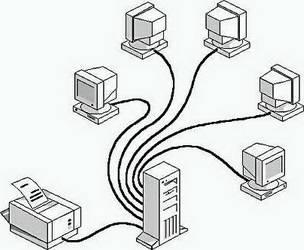
أولا تحتاج إلى تثبيت برنامج التشغيل.
التثبيت الطريقة المحلية، تأكد من إيقاف تشغيل الجهاز، ثم قم بتوصيله بالكمبيوتر، ثم قم بتشغيل الطاقة. معيار التوصيل والتشغيليجعل المهمة أسهل - يقوم نظام التشغيل بتثبيت برنامج التشغيل الضروري بشكل مستقل.
إذا لم تكن هذه التقنية مدعومة، فسيتعين عليك تثبيت برنامج التشغيل يدويًا.
في الخيار الأول، أفعالك:

إذا كانت تقنية التوصيل والتشغيل غير مدعومة، فستكون إجراءاتك كما يلي:

عند اكتمال التثبيت، في المجلد الطابعات والفاكساتسيظهر الرمز المقابل.
لاستخدام نوع الشبكة:

ملحوظة: قد يكون جهاز الطباعة هو الجهاز الافتراضي. وبعد ذلك سيتم إرسال جميع المستندات تلقائيًا إلى هذا الجهاز.
تثبيت برنامج التشغيل
لتثبيت برنامج التشغيل، تأكد من توصيل الجهاز.
ثم اتبع الخطوات التالية:

إذا كان جهازك مدرجًا في القائمة المنسدلة، فقم بتشغيل برنامج التشغيل من نظام التشغيل أثناء التثبيت. وهذا ليس جيدًا دائمًا، حيث لن تكون العديد من الوظائف متاحة. في هذه الحالة، من الأفضل اختيار التثبيت من القرص.

هذا يكمل العمل مع السائق.
إعداد الطابعة
لتكوين الإعدادات الافتراضية أو تغييرها:
- حرك مؤشر الماوس إلى الزاوية اليمنى السفلية من الشاشة، ثم لأعلى وانقر يبحث;
- أدخل في هذا المجال الأجهزة والطابعات، ثم اضغط عليها؛
- المعدات التي ستستخدمها، انقر بزر الماوس الأيمن، ثم اختر استخدم كإعداد افتراضي.

باستخدام جهاز كمبيوتر محمول، جهاز محمولأو الكمبيوتر اللوحي، يمكنك ضبط الإعدادات لكل شبكة. نظام التشغيلتذكر كل هذه الإعدادات.
يمكنك أيضًا تحديد الافتراضي نماذج مختلفةعلى شبكات مختلفة:

تعليق! إذا كنت تريد عدم تغيير الإعدادات عند الانتقال من موقع إلى آخر، فاتبع الخطوات من 1 إلى 3، وحدد استخدام نفس الطابعة الافتراضية دائمًا. ثم انقر فوق موافق.
إعدادات الطابعة الأساسية
قبل شراء جهاز الطباعة، يجب عليك التعرف على المعلمات التي تؤثر على أدائه: 

- تحتوي على صبغة
- مصطبغة.
- تجفيف سريع.
الجميع جيد بطريقتهم الخاصة. لكن حبر الصبغ، على سبيل المثال، له مساوئ النزيف وقصر سطوع اللون. يعتبر الحبر الصباغ أكثر متانة، ولكن له أيضًا عيبًا - فهو يسد الخراطيش، مما يجعلها غير صالحة للاستعمال بسرعة.
والأهم هو إعادة تعبئة كل خرطوشة بنوع الحبر الذي يناسبها، وإلا فلا يمكن تجنب حدوث مشاكل بها.
فيديو: الكتابة على الكمبيوتر
طباعة النص
دعونا نفكر كيفية طباعة النص من الكمبيوتر إلى الطابعةباستخدام خيارات الطباعة.
أول ما عليك فعله هو تحديد النص أو جزء منه ونسخه من أي مستند أو صفحة ويب.
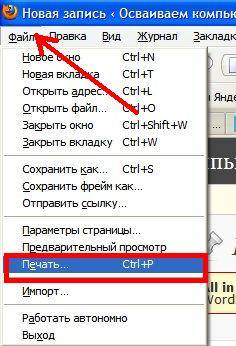
إذا كنت تريد طباعة جزء من النص، حدد المربع. الجزء المحدد.
إذا كنت تكتب وثيقة كلمة (مثل Word 2007) تحقق أولاً من سهولة القراءة والأخطاء النحوية وعلامات الترقيم.
على القائمة ملفانقر معاينة(يفضل)، ثم ختم.

في النافذة التي تفتح، يمكنك تحديد المعلمات الضرورية:

- حتى
- غريب؛
- مقياس – يمكنك تحديد عدد الصفحات التي تريد وضعها على الورقة، ويتم أيضًا تغيير حجم جميع الصور والرسوم البيانية؛
- حسب حجم الصفحة - تحديد تنسيق الصفحة المطلوبة؛
- علامة تبويب التأثيرات - تسمح لك بتعيين صور الخلفية؛
- علامة التبويب الورق/الجودة - قم بتعيين جودة الطباعة وحجم الورق. وهذا يوفر الحبر؛
- علامة التبويب "إنهاء" - يمكنك تحديد عدد الصفحات التي تريد الحصول عليها لكل ورقة، بالإضافة إلى ضبط اتجاه النص.
بشكل عام، لا يوجد شيء معقد.
اسود و ابيض
ربما تعرف وضعين: اللون والأبيض والأسود.
لتثبيت الثاني تحتاج:

لذا، الوثيقة الحاليةسيتم طباعته بالأبيض والأسود.
طباعة ملونه
المشي من خلال النافذة إدارة الألوان، سترى أنه يمكنك عرض وتغيير قيم الطباعة الملونة الافتراضية المستخدمة.
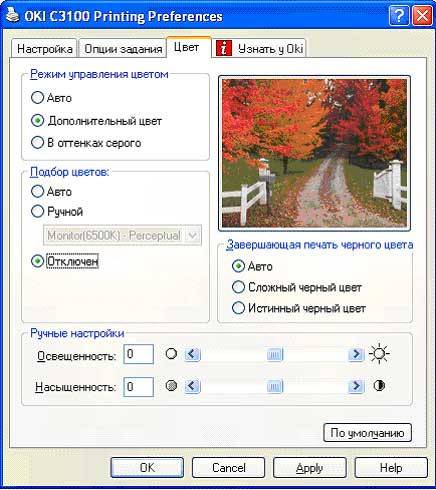
- انقر على مركز الأجهزة، اذهب إلى إعدادات الألوان، ثم، إدارة الألوان. هنا يمكنك تحديد الإعدادات الافتراضية؛
- إذا كنت تريد المزيد من الخيارات المتقدمة، فانقر فوق الإعدادات المهنية;
- سيتم فتح نافذة التحرير المتقدم. انتقل إلى الخيار الذي يعرض خيار الطباعة المطلوب. ثم اضغط على القيمة المطلوبة ثم نعم.
كيفية طباعة الصور من الكمبيوتر إلى الطابعة
إذا كنت تريد الطباعة الصور,الصور، هذا هو المكان الذي يمكن أن يكون فيه ورق الصور مفيدًا.
لطباعة صورة:

- طابعة
- جودة الطباعة
- حجم الورق
- عدد النسخ
- أسلوب الطباعة؛
- في النهاية اضغط ختم.
من الممكن طباعة عدة صور وصور على صفحة واحدة. لهذا:

بعد أن نظرت إلى طرق الطباعة من جهاز كمبيوتر إلى الطابعة، فأنت مقتنع بأنه لا يوجد شيء معقد. جميع العمليات يمكن الوصول إليها ومفهومة وحتى متشابهة إلى حد ما. فقط اقرأ بعناية قبل ضبط الإعدادات.
بالإضافة إلى ذلك، يمكنك تجربة أي منها واختيار الخيار الأفضل لكل نوع ملف. جربها! ليس هناك حد للكمال!